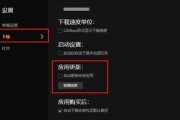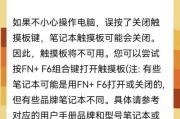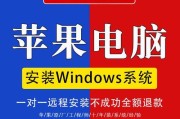苹果笔记本因其出色的硬件性能和优美的设计在全球范围内广受欢迎。无论是程序员还是普通的电脑用户,都可能需要在MacBook上查看或编辑代码。本文全面介绍多种在苹果笔记本上查看代码的方法,并提供一些实用技巧,帮助您高效地完成代码查看及编辑工作。
1.使用预览应用程序
苹果笔记本自带的预览应用程序可以快速查看简单的代码文件。操作步骤如下:
步骤一:打开预览应用
找到预览应用程序(通常在“其他”文件夹内)并打开。
步骤二:打开代码文件
从菜单栏选择“文件”>“打开”,选择您想要查看的代码文件。
预览应用程序适合快速浏览代码文件,但它并不支持高级的代码编辑功能。对于需要进行细微修改或者阅读复杂代码结构的场景,您可能需要其他更为专业的工具。
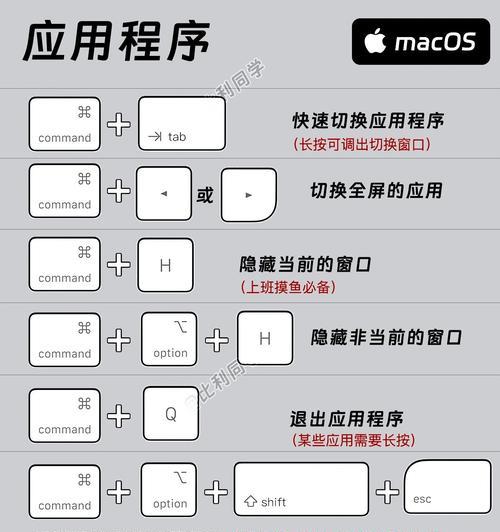
2.利用终端命令查看代码
对于有经验的用户,可以使用Mac的终端(Terminal)来查看和编辑代码。以下是两种常见的方法:
方法一:使用“cat”命令
打开终端,并输入以下命令:
```bash
cat文件路径/文件名.扩展名
```
这会将文件内容输出在终端窗口内。
方法二:使用nano或vi编辑器
您也可以使用终端内置的文本编辑器来查看代码:
使用nano:
```bash
nano文件路径/文件名.扩展名
```
使用vi:
```bash
vi文件路径/文件名.扩展名
```
这些编辑器允许您进行代码的简单编辑。

3.使用专业代码编辑器
对于深度编程工作,专业的代码编辑器是必不可少的。以下是一些适用于MacOS的热门代码编辑器及其安装和使用方法:
SublimeText
访问SublimeText官方网站下载安装包。
运行下载的.dmg安装文件,并拖动SublimeText到应用程序文件夹。
启动SublimeText,通过“打开文件...”选项来查看代码。
VisualStudioCode
访问官方网站下载适用于MacOS的VisualStudioCode。
双击下载的安装程序,并遵循安装向导完成安装。
打开VisualStudioCode,通过“文件”>“打开文件...”来查看代码。
Atom
前往Atom编辑器的官网进行下载。
安装下载的Atom.dmg文件。
直接在应用程序文件夹中启动Atom,并打开您的代码文件。
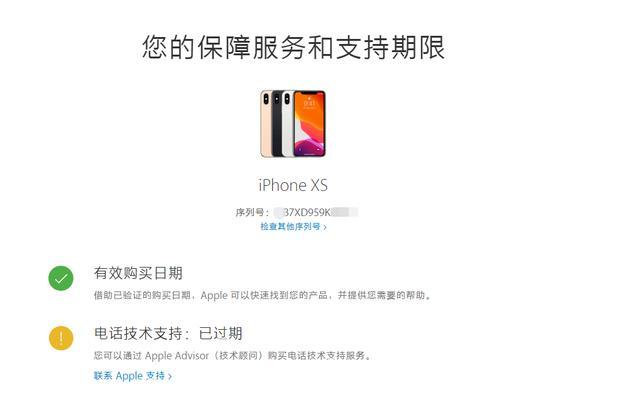
Q&A:常见问题解答
Q1.苹果笔记本上看代码时,可以进行哪些操作?
您可以进行代码的查看、编辑、搜索、替换等操作。绝大多数文本编辑器还支持语法高亮显示,帮助您更容易地审视代码结构。
Q2.如果我想在终端中查看但不修改代码,应该怎么做?
您可以使用`cat`命令,或者使用`less`命令(通过按空格键翻页)来查看代码,而不会更改原始文件。
Q3.为什么我使用终端编辑器打开代码文件时,显示乱码?
这通常是因为文件的编码类型与编辑器默认设置不匹配。大多数编辑器允许您在打开文件时指定文件编码。
Q4.如何知道选择哪一款代码编辑器?
选择适合您工作流程和编程语言需求的编辑器。可以根据社区支持、扩展性、界面和是否免费等因素来决定。
结语
通过以上方法,您可以在苹果笔记本上查看和编辑代码,无论是进行简单的浏览还是深入的编程工作。请根据您的具体需求选择合适的工具,并利用它们来提升您的开发效率。
标签: #笔记本